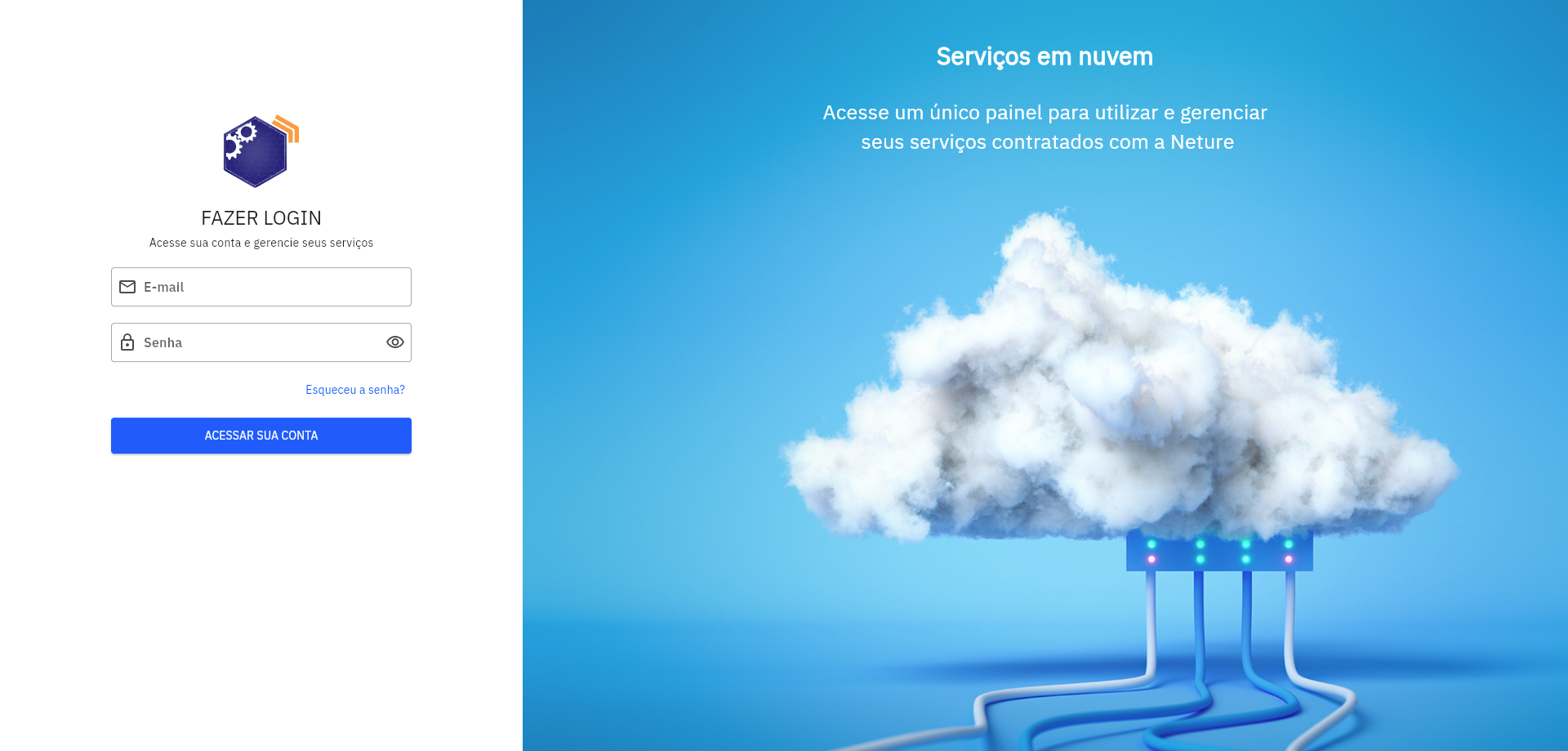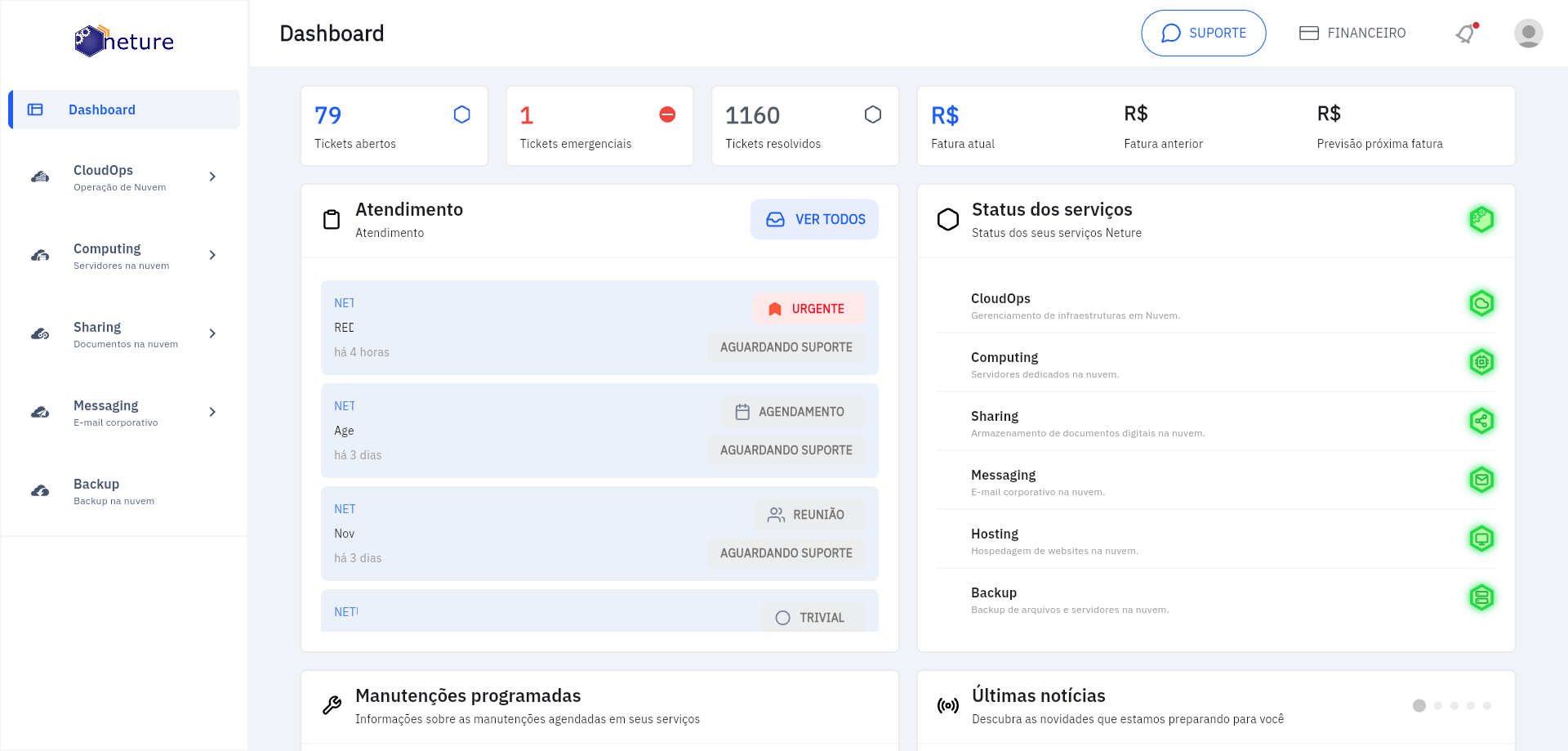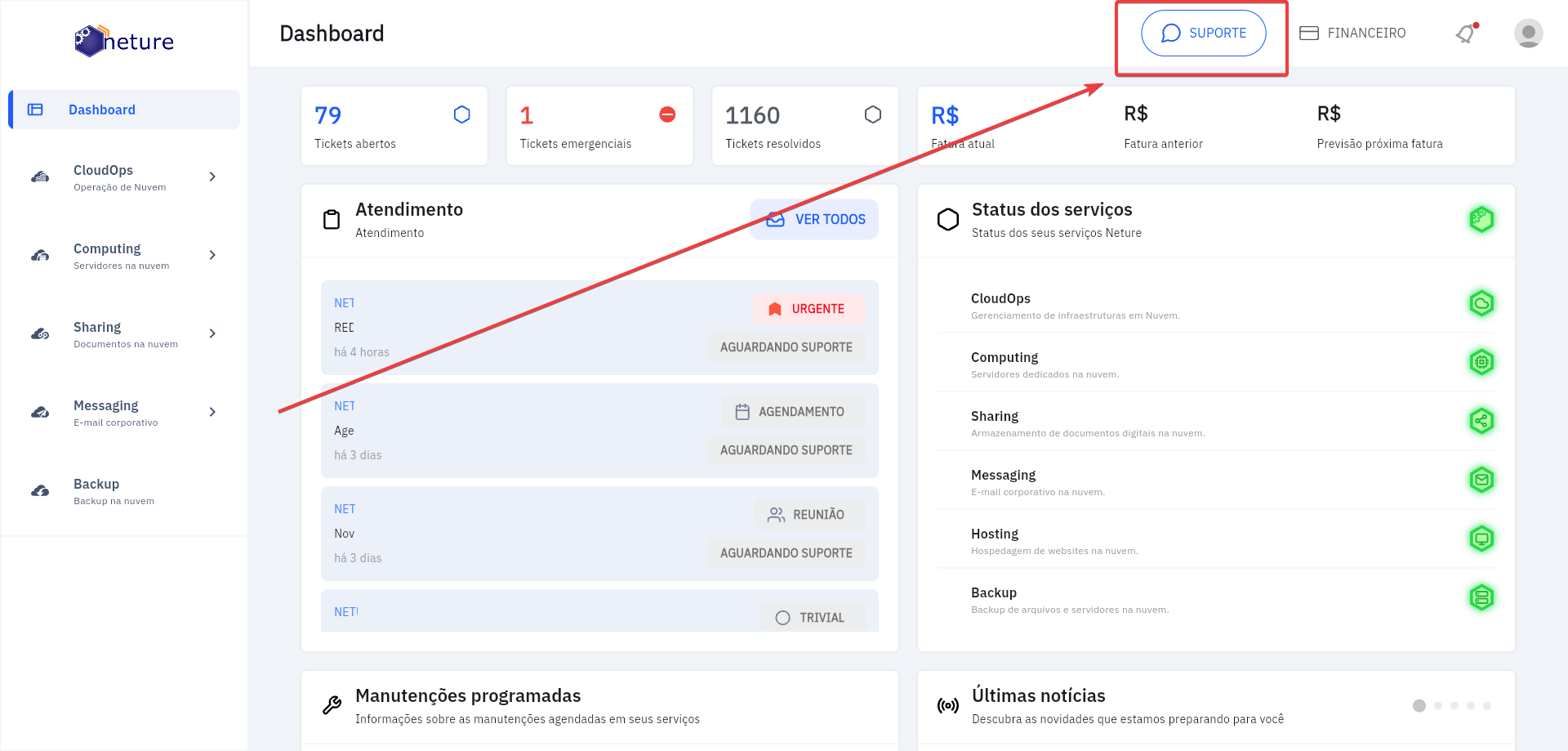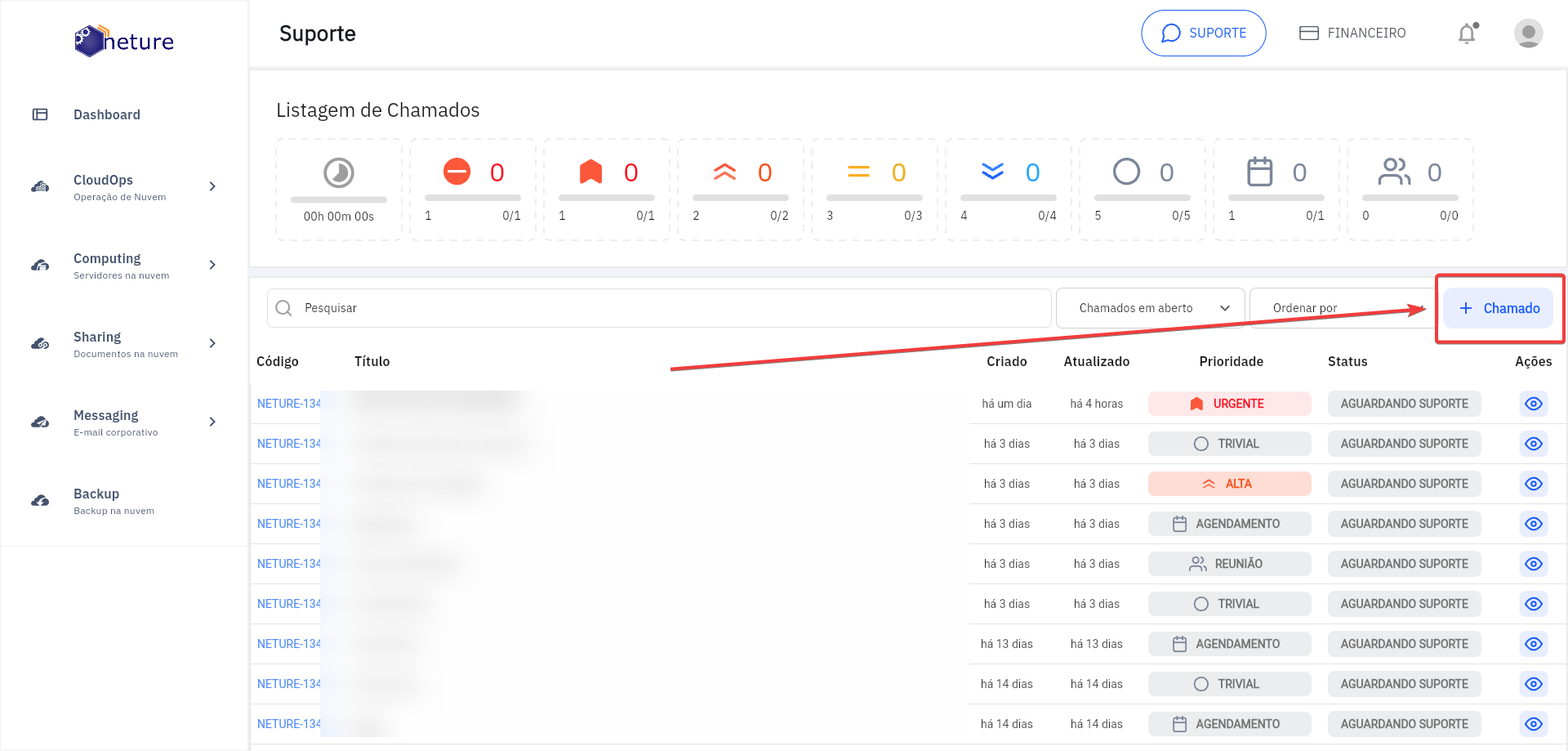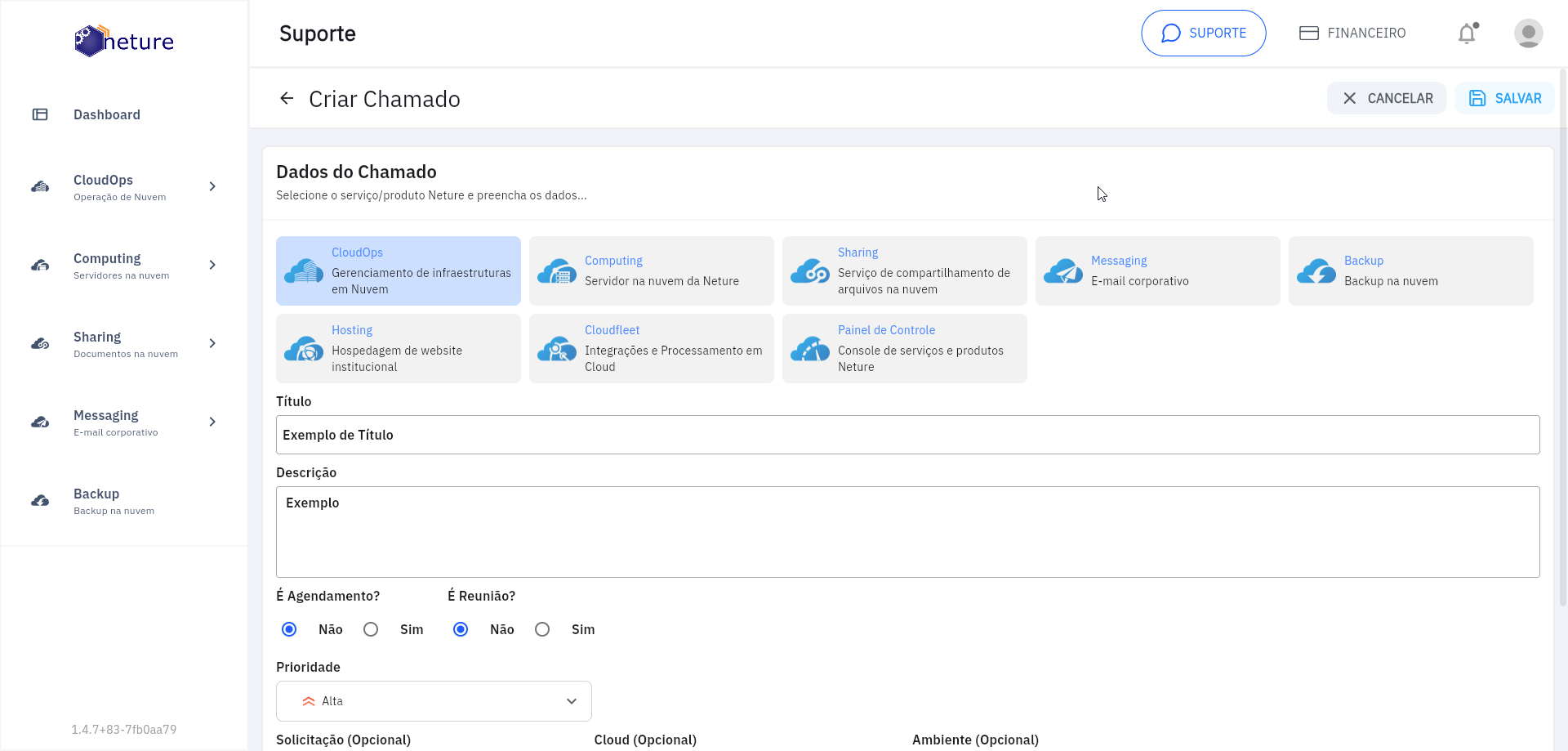Primeiramente, acesse o
...
Console em:
...
http://
...
console.neture.com.br
Ao acessar, você irá se deparar com nossa tela de login, conforme foto abaixo:
...
Para acessar, basta digitar seu usuário (
...
E-mail), sua senha e clicar no botão "
...
Acessar sua conta".
Caso tenha esquecido sua senha, clique no botão "Esqueceu sua senha?" e siga os procedimentos. Ou se preferir, siga nosso tutorial em: Esqueci minha senha do Console
Após acessar o sistema, você irá se deparar com a seguinte tela:
...
Nesta tela você
...
terá acesso às informações da sua empresa e também dos chamados abertos.
Após entrar na tela, clique no botão "Suporte", na direita em superior da tela inicial.
Após clicar no botão Suporte, uma nova tela irá aparecer, nesta tela irá constar todos os tickets abertos.
Clique no botão na direita "+ Chamado" para continuar a criação de um novo chamado.
Na tela de Dados do Chamado, você deverá escolher o serviço que deseja ter suporte no momento
...
Após selecionar o serviço, você será direcionado(a) para uma tela como a abaixo:
, abaixo do nome do serviço há uma descrição do que ele representa (E-mail Corporativo, por exemplo).
Nos campos título e descrição, você deve
...
preencher um título breve descrevendo sua solicitação e uma descrição completa do problema. Quando sua necessidade requer o acesso ao seu equipamento para averiguação, é importante informar o ID e senha do seu Teamviewer nos respectivos campos.
Para finalizar, clique no botão na direita em cima escrito "Criar".
Pronto, seu chamado está aberto
...
, agora é só aguardar o atendimento de nossos especialistas 
Para acompanhar o chamado, veja nosso tutorial: Como acompanhar um chamado?
...
Cadastro na ferramenta de Suporte
...